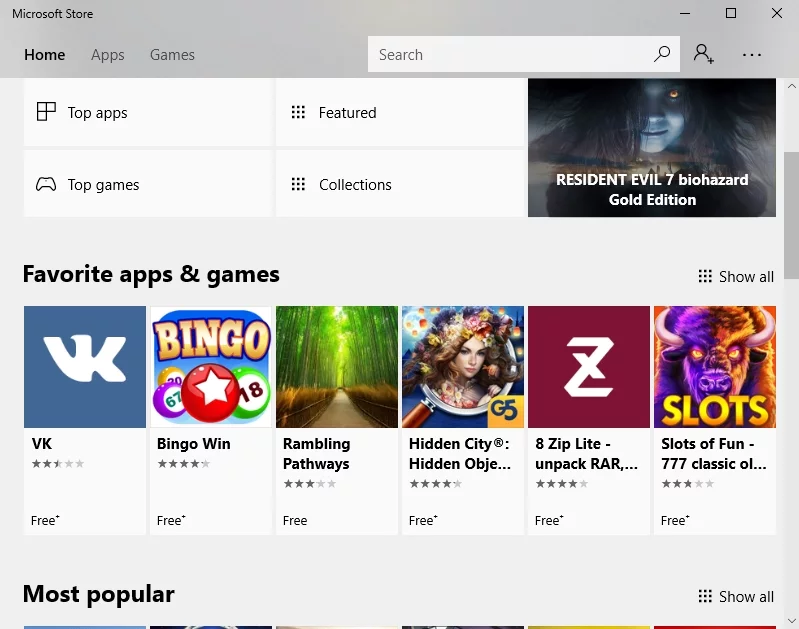Windows10更新エラー0x8000ffff [修正済み]
公開: 2017-12-05この問題をすばやく修正する
Auslogicsの専門家チームによって開発された安全な無料ツールを使用してください。
- 使いやすい。 ダウンロードして実行するだけで、インストールは必要ありません。
- 安全な。 当社のソフトウェアはCNETで紹介されており、SilverMicrosoftパートナーです。
- 無料。 つまり、完全に無料のツールです。
Auslogicsの詳細を参照してください。 EULAとプライバシーポリシーを確認してください。
「最高はまだ来ていない」
作者不明
世界は急速に変化しており、Windowsを最新の状態に保つことは非常に賢明な考えです。 ただし、そのような道はかなり厄介に思えるかもしれません。たまたま、Windows Updateは、優れたイノベーションを導入する前に、忍耐力を試すのに非常に優れています。 悪名高い0x8000ffffエラーはその好例です。
エラーコード0x8000ffffは、Windows10で更新の問題が発生していることを意味します。 このエラーは通常、Windowsが更新されてWindowsストアがロックされた後に表示されます。 また、システムの復元を実行した後、または新しくダウンロードしたアプリをインストールしようとしたときに発生する可能性があります。
次のヒントがこの問題の解決に役立つことを願っています。
Windows 10 Updateエラー0x8000ffffは、次の原因で発生する可能性があります。
- マルウェア感染
- 障害のある、または古いドライバー
- 日付と時刻の設定が正しくありません
- 不要なドライバーまたはプロセス
- 破損したWindowsストアキャッシュ
- 問題のあるWindowsストアアプリ
- 欠落または破損したシステムファイル
- 制限付きアクセス
- 破損したレジストリエントリ
PS記事全体を読みたくない場合は、ここで簡単な修正を示す短いビデオを見ることができます。
Windows10アップデートエラー0x8000ffffを修正するためのトップ12のヒントは次のとおりです。
1.コンピューターにマルウェア感染がないか確認します
まず第一に、コンピュータがマルウェアに感染しているかどうかを調べましょう。 悪意のある侵入者を削除すると、0x8000ffffの問題を修正し、システムをさらなる損傷から保護するのに役立ちます。
マルウェア感染を特定して処理する3つの簡単な方法は次のとおりです。
WindowsDefenderを利用する
Windows Defenderは、組み込みのウイルス対策ツールです。 それがコンピュータにインストールされている唯一のセキュリティソリューションである場合、WindowsDefenderはWindows10を安全に保つために最善を尽くします。 別のアンチウイルスがインストールされている場合でも、WindowsDefenderは時折システムスキャンを実行し続けています。
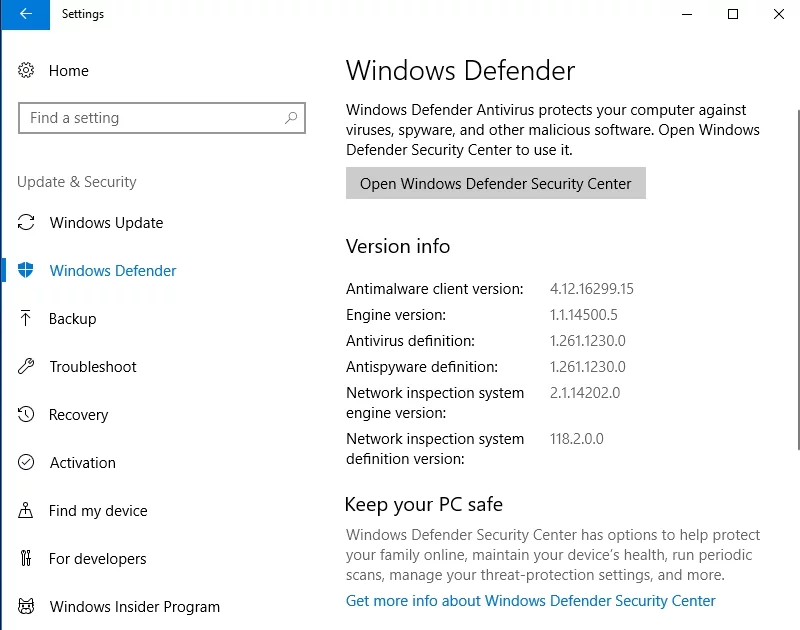
たまにスキャンするだけでは不十分な場合は、WindowsDefenderでディープオフラインスキャンを利用してください。
- スタートメニュー->設定->更新とセキュリティ
- Windows Defender-> WindowsDefenderオフライン->オフラインスキャン
コンピュータが再起動し、問題が解決したかどうかを確認できます。
メインのアンチウイルスプログラムを実行する
コンピューターからすべてのマルウェアの問題を特定して削除するために、メインのウイルス対策ソリューションでWindows10をスキャンします。
追加の保護を提供する
悪意のある侵入者を征服するために、特別なマルウェア対策ツールによって実行される追加のスキャンが必要になる場合があります。 たとえば、Auslogics Anti-Malwareは、メインのアンチウイルスが見逃す可能性のある脅威を検出して消去できます。

マルウェア対策でPCを脅威から保護する
アンチウイルスが見逃す可能性のあるマルウェアがないかPCをチェックし、AuslogicsAnti-Malwareを使用して脅威を安全に削除します
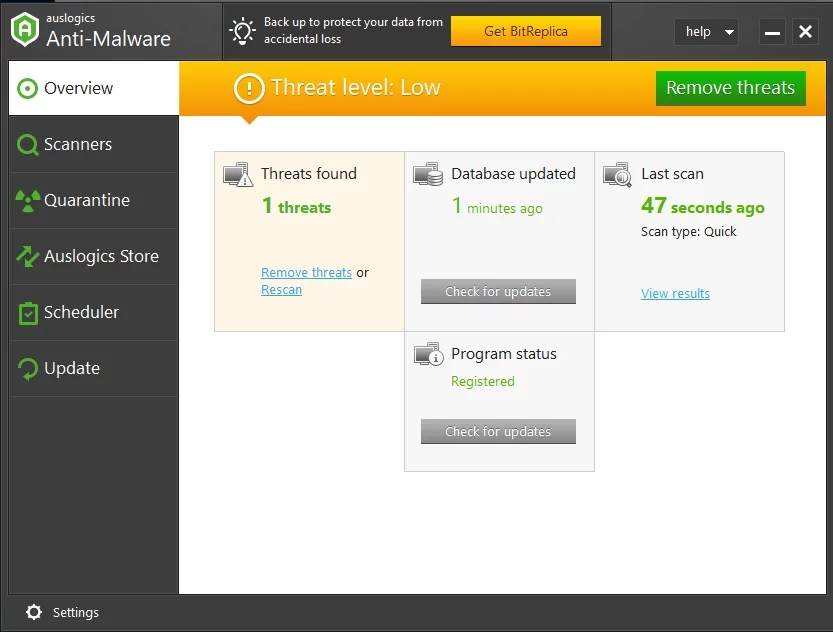
2.ドライバーを微調整します
破損または廃止されたドライバーが、画面に表示されるエラー0x8000FFFFの原因である可能性があります。
問題のあるドライバーに対処するためのヒントを次に示します。
ドライバーアップデートを使用する
ドライバを更新すると、問題の問題が解決する場合があります。 ドライバー更新オプションのおかげで、Windows10は更新されたドライバーソフトウェアを検索できます。
- [スタート]-> [設定]-> [更新とセキュリティ]-> [更新を確認]
- リストから必要なドライバーを選択し、[インストール]をクリックします。
DriverVerifierとDeviceManagerを使用する
組み込みのWindowsDriver Verifierを使用して、ドライバーの問題を手動で修正できます。
Start menu -> Type verifier -> Enter
Driver Verifierは、Windows10エラー0x8000ffffの原因となるデバイスを検出する場合があります。
次に、この問題を解決するためにデバイスマネージャを利用する必要があります。
- Win + X->デバイスマネージャー->デバイスエントリを展開
- 問題のあるドライバーを検索->ドライバーを右クリック->ドライバーソフトウェアの更新
3.正しい日付と時刻を設定します
日付と時刻が正しくないと、0x8000ffffエラーが発生し、Windowsストアがブロックされる可能性があります。 有効な日時を設定して、Windows10の更新の問題を解決します。
Date and time on the taskbar -> Date and time settings -> Turn on 'Set Time Automatically'
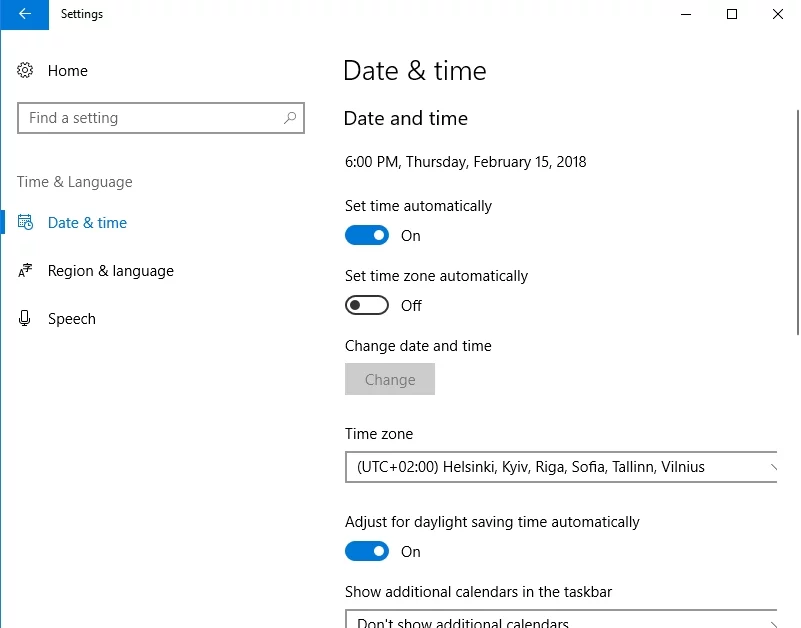
4.ネットワークを使用してセーフモードで起動します
不要なドライバー、プロセス、および機能は、更新を改ざんする可能性があります。 ネットワークを使用してセーフモードで起動して、ネタバレを排除し、システムやアプリを正常に更新してみてください。
- [スタート]-> [設定]-> [更新とセキュリティ]-> [リカバリ]-> [高度な起動]
- 今すぐ再起動->オプションを選択->トラブルシューティング->詳細オプション
- スタートアップ設定->再起動->ネットワークを使用したセーフモード
次に、必要な更新を実行してみます。
エラーコード0x8000ffffがポップアップし続けますか?
慌てる必要はありません。次のヒントが役立ちます。
5.Windowsストアキャッシュをクリアします
Windows Storeのキャッシュは破損する可能性があるため、かなり面倒です。たとえば、悪名高いエラー0x8000ffffなど、さまざまな更新の問題が発生する可能性があります。
これを修正するには、Windowsストアのキャッシュをクリアしてみてください。
Windows key + R -> Type WSReset.exe -> Enter
また
Windows key + S -> Type wsreset -> Right-click 'wsreset' -> select Run as Administrator -> Yes
次に、Windowsストアを再度開いて、必要なアプリをダウンロードしてみてください。
0x8000ffffエラーが削除されていない場合は、次のようにします。
- Windowsキー+ R->貼り付け%localappdata%\\ Packages \\ Microsoft.WindowsStore_8wekyb3d8bbwe \\ LocalState-> OK
- キャッシュフォルダを見つけます->それを右クリックします->名前を変更します-> Cache.oldと入力します
- コンピューターにそのようなフォルダーがない場合は、新しいフォルダーを作成し、[キャッシュ]-> [ファイルエクスプローラーを閉じる]という名前を付けます。
- Windowsキー+ I->アップデートとセキュリティ->トラブルシューティング-> Windowsストアアプリをクリック->スキャンを実行
問題のエラーがまだ存在する場合は、Windowsストアのキャッシュが原因ではありません。

次のヒントに進んでください。
6.Windowsストアを微調整します
Windowsストアを再構成する
Windowsストア自体がエラー0x8000ffffを引き起こし、正しく機能しなくなることがあります。
この問題を修正するには、気まぐれなアプリを再構成してみてください。
- スタートメニュー-> PowerShellと入力->結果を右クリック-> [管理者として実行]を選択
- タイプpowershell-ExecutionPolicyUnrestricted Add-AppxPackage-DisableDevelopmentMode-Register
- Env:SystemRoot \ WinStore \ AppxManifest.xml->コンピューターを再起動します
運が悪い?
これがあなたの帆から風を奪わないようにしてください! 立ち止まるな。
Windowsストアを再インストールします
Windows Storeを再インストールすると、0x8000ffffエラーを修正できる場合があります。
Windowsストアは組み込みのWindowsアプリであることに注意してください。 再インストールするには、次の手順に従う必要があります。
- Windowsキー+ R-> PowerShellと入力-> Enter
- 検索結果を右クリック-> [管理者として実行]を選択します
- Get-Appxpackage –Allusers-> Enterと入力します
- Windowsストアエントリ->パッケージ名をコピーします(Ctrl + C)
- Add-AppxPackage -register“ C:\\ Program Files \\ WindowsApps \\” –DisableDevelopmentModeと入力します
- PackageFullNameの代わりにWindowsStoreパッケージ名(Ctrl + V)を挿入します
- Cを変更:ルートドライバーの文字を使用
- Windowsキー+ R-> PowerShellと入力-> Enter->結果を右クリックし、[管理者として実行]を選択します
- 貼り付けAdd-AppxPackage-register“ C:\\ Program Files \\ WindowsApps \\” –DisableDevelopmentMode-> Enter
- PackageFullNameとCを置き換えます。
- コンピュータを再起動します
7.システムファイルを修正します
システムファイルが見つからないか破損していることが、エラーコード0x8000ffffの原因である可能性があります。
この問題を解決するためのヒントを次に示します。
システムファイルチェッカーを実行します。
- スタート->コマンドプロンプトを入力->コマンドプロンプトを右クリック->管理者として実行を選択-> DISM.exe / Online / Cleanup-image / Restorehealthを入力-> sfc / scannowを入力
- システムスキャンが終了するのを待ちます->コンピュータを再起動します
チェックディスクユーティリティを実行します。
- ローカルディスク->プロパティ->ツール->エラーチェック->チェックまたはWindowsボタン(右クリック)->コマンドプロンプト(管理者)-> CHKDSK / f / rと入力->入力-> Yと入力->入力
- プロセスが終了するのを待ちます->コンピュータを再起動します
8.管理者アカウントに切り替えます
ゲストアカウントには、システムまたはアプリを更新する権限がない場合があります。 更新の課題に取り組むために、管理者アカウントに変更します。
Start Menu -> Click on the user picture -> Sign out -> Administrator account -> Log in again
Windowsストアを開いて、必要な更新プログラムにアクセスしてみてください。
0x8000ffffの問題が解消されていない場合は、次の推奨事項に進んでください。
9.レジストリエントリを編集します
レジストリエントリの変更は危険なビジネスであることに注意してください。 不適切に実行すると、システムに不可逆的な損傷を与える可能性があります。 そのため、この目的にはプロのツールを使用することを強くお勧めします。無料で安全なAuslogics RegistryCleanerがその1つです。
それでもレジストリエントリを手動で編集する場合は、息を止めて次の手順に従ってください。
レジストリエントリをバックアップするか、システムの復元ポイントを作成します
悪影響を回避するには、Windows10レジストリをバックアップする必要があります
- スタートメニュー-> regedit.exeと入力-> Enter
- バックアップするレジストリキーやサブキーを選択します->ファイル>エクスポート->バックアップファイルの場所と名前を選択します->保存
または、システムの復元ポイントを作成します。
- スタートメニュー->タイプrestore->復元ポイントの作成
- [システムのプロパティ]-> [作成]-> [復元ポイントの説明]-> [作成]。
コマンドプロンプトを使用してレジストリを編集します。
- スタートメニュー->コマンドプロンプトの検索->コマンドプロンプトを右クリック->管理者として実行
- reg /?と入力します->入力->レジストリの編集に使用できる操作の種類を調べる
エントリを削除するには、次の構文を使用します。
REG DELETE KeyName [{/v ValueName | /ve | /va}] [/f]
説明:
- KeyName:サブキーまたはエントリへのパス(HKLM、HKCU、HKCR、HKU、またはHKCCの場合があります)。
- / v ValueName:削除するレジストリキーの名前。
- / ve:null値を持つエントリを削除するかどうかを定義します。
- / f:レジストリコンテンツを削除します。
例えば:
REG DELETE HKLM\Software\Subkey /f
気をつけて! コマンドを実行する前に、すべてのコマンドを再確認してください。 小さなミスでもシステムを破壊する可能性があります。
何か問題が発生した場合にバックアップを復元する方法は次のとおりです。
バックアップファイルを復元します。
- スタートメニュー-> regedit.exeと入力-> Enter->レジストリエディタ->ファイル
- インポート->バックアップ場所の検索->バックアップファイルの選択->開く
システムを復元します。
Start menu -> Type Create a restore point -> Select Create a restore point -> Choose System Restore
10.プロキシサーバーを無効にします
0x8000ffffの問題を修正するには、プロキシを無効にしてみてください。
- Windows + R-> inetcpl.cplと入力-> Enter-> [接続]タブ-> LAN設定
- [LANにプロキシサーバーを使用する]のチェックを外します-> [OK]-> [適用]-> [OK]
Windowsストアをテストして、問題がないかどうかを確認します。
11.新しいユーザーを作成します
まだうまくいかない場合は、コンピューターに新しいユーザーアカウントを作成することを検討してください。
- Windowsキー+ X->コマンドプロンプト(管理者)->次のコマンドを入力します。
ネットユーザー/ add [ユーザー名] [パスワード]
ネットローカルグループ管理者[ユーザー名] / add
注:[username]には新しいユーザー名を選択し、[password]には新しいパスワードを選択してください。 - コンピュータを再起動し、新しいユーザーとしてログインします。
- 以前のユーザーデータをc:\ users \ previous-user-nameから取得します。
- Windowsキー+ X->コマンドプロンプト(管理者)->「shutdown / l / f」と入力します-> Enterキーを押します。
まず、ログオフします。 新しいユーザーとしてログインし、Windowsストアアプリに進みます。 Microsoftアカウントの使用を求められる場合があります。 新しいメールアドレスを使用してログインします。
12. WindowsUpdateのトラブルシューティングを実行します
エラー0x8000ffffが更新を妨害し続ける場合は、WindowsUpdateのトラブルシューティングを利用してください。 ファイルをダウンロードし、クリックして実行します。 次に、簡単な手順に従います。 このMicrosoftソリューションは、更新の問題を検出し、それらを自動的に修正できます。
いくつかまで、これらの12の微調整を1つずつ試して、Windows10のエラー0x8000ffffを修正できます。
- コンピュータにマルウェア感染がないか確認してください
- ドライバーを微調整する
- 正しい日時を設定する
- ネットワークを使用してセーフモードで起動する
- Windowsストアキャッシュをクリアする
- Windowsストアの再構成/再インストール
- システムファイルを修正する
- 管理者アカウントに切り替えます
- レジストリエントリの編集
- プロキシサーバーを無効にする
- 新しいユーザーを作成する
- WindowsUpdateのトラブルシューティングを実行する
13.このツールを使用して問題のトラブルシューティングを行います
障害のあるドライバーや古いドライバーの修復は、非常に複雑な問題になる可能性があります。 この課題にすばやく簡単に取り組むには、特別なドライバー更新ツールを利用してみてください。 このツールは安全ですが効果的です。 それは間違いなく問題を解決するのに役立ちます。
ヒントが「0x8000ffff」ドラマの解決に役立つことを願っています。
この問題に関して何かアイデアや質問がありますか?
ご意見をお待ちしております!